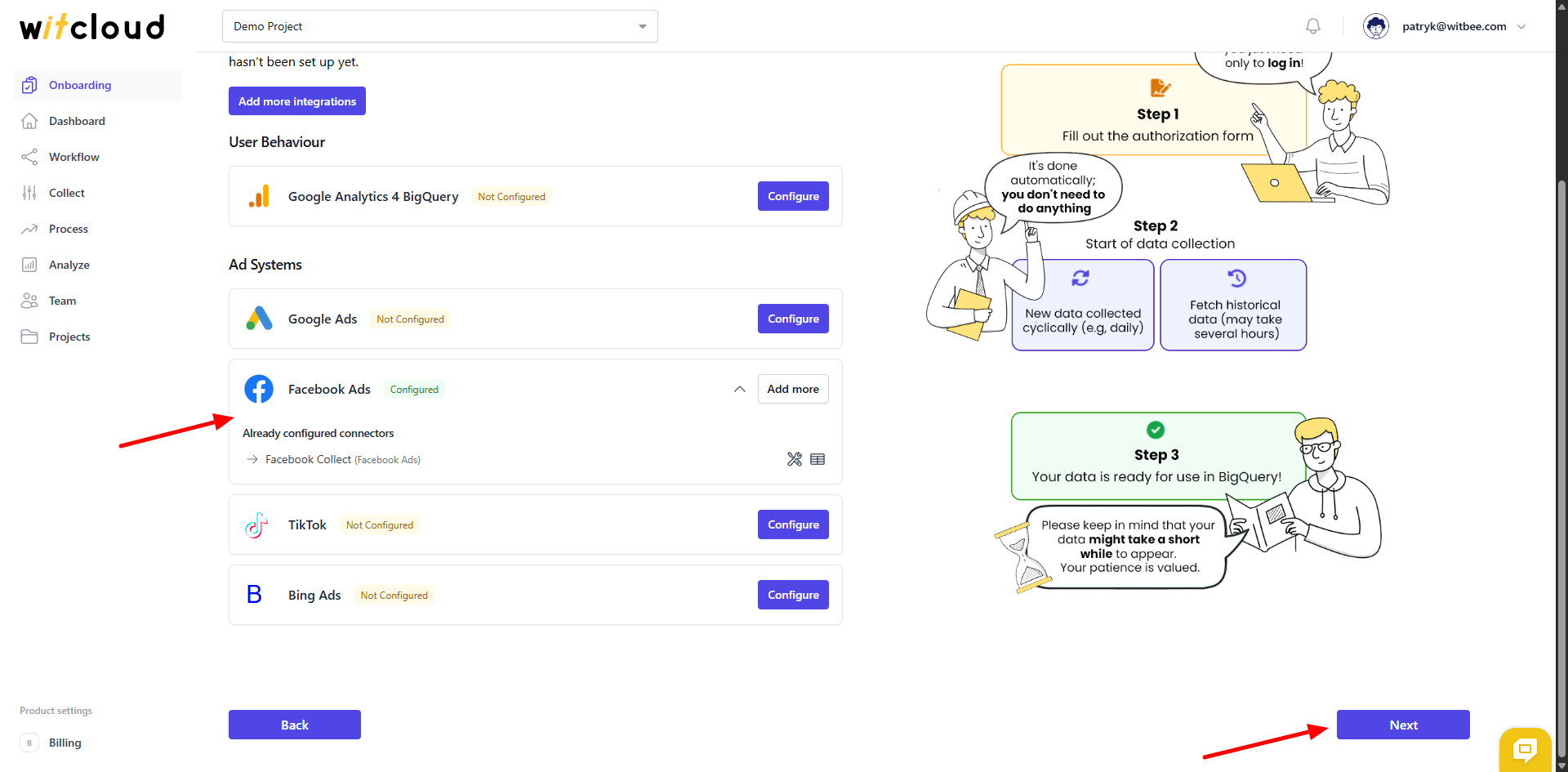Jak mam zacząć?
Możesz zarejestrować się na WitCloud pod tym linkiem. Zalecane jest, aby jedna osoba założyła konto na platformie, a następnie wysłała zaproszenia do projektu pozostałym członkom organizacji.
✅ Tworzenie projektu w WitCloud
Po pomyślnej rejestracji, weryfikacji adresu e-mail i pierwszym zalogowaniu do panelu WitCloud, zobaczysz poniższy widok.
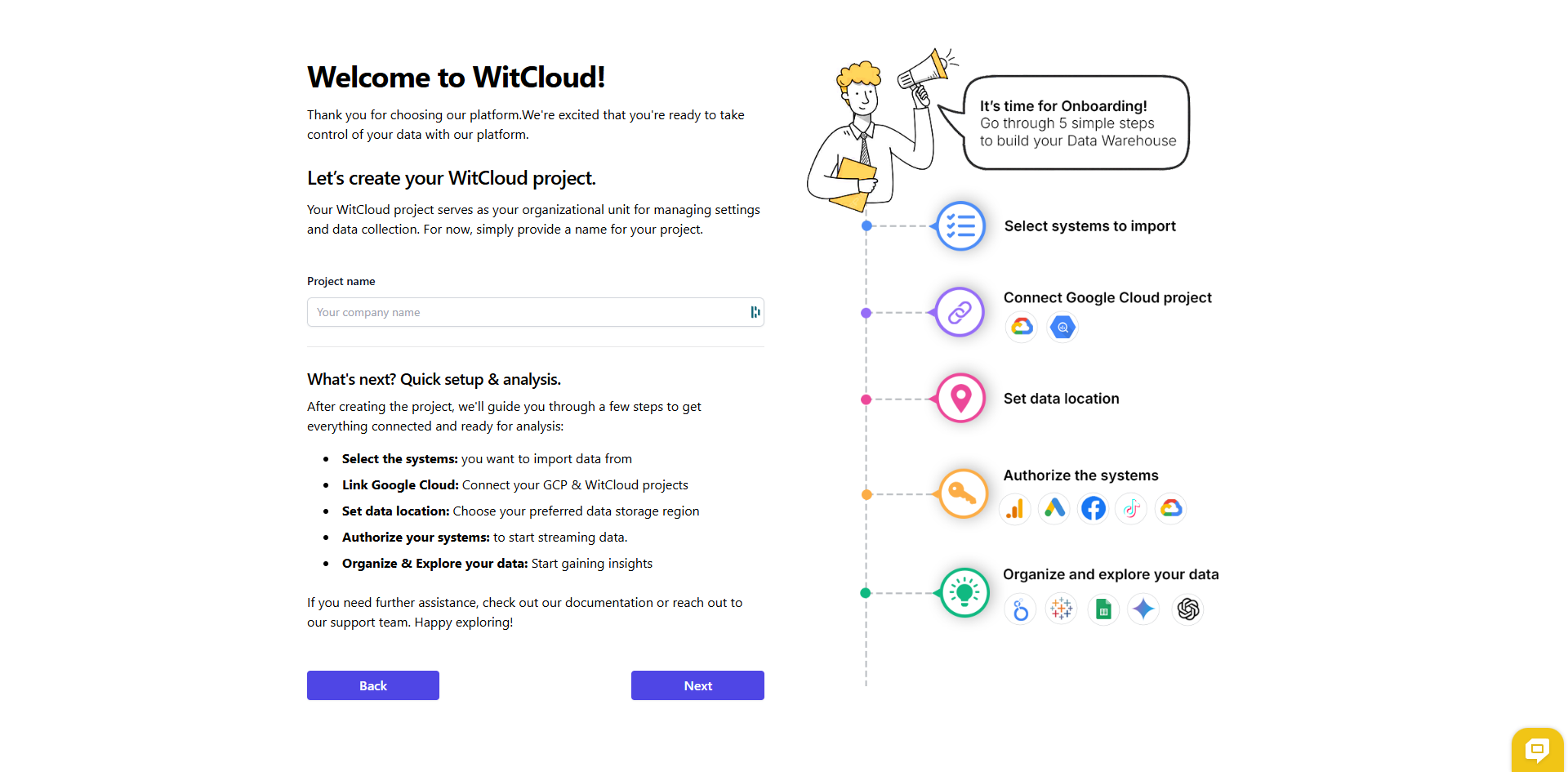
Wypełnij pierwsze pole formularza.
- Name – nazwa projektu, która pozwoli Ci łatwo odnaleźć i wybrać dany projekt.
Po uzupełnieniu formularza kliknij Next.
✅ Wybierz interesujące Cię integracje
W tym kroku wybierz integracje, którymi jesteś zainteresowany – ułatwi to późniejszy proces onboardingu i konfiguracji.
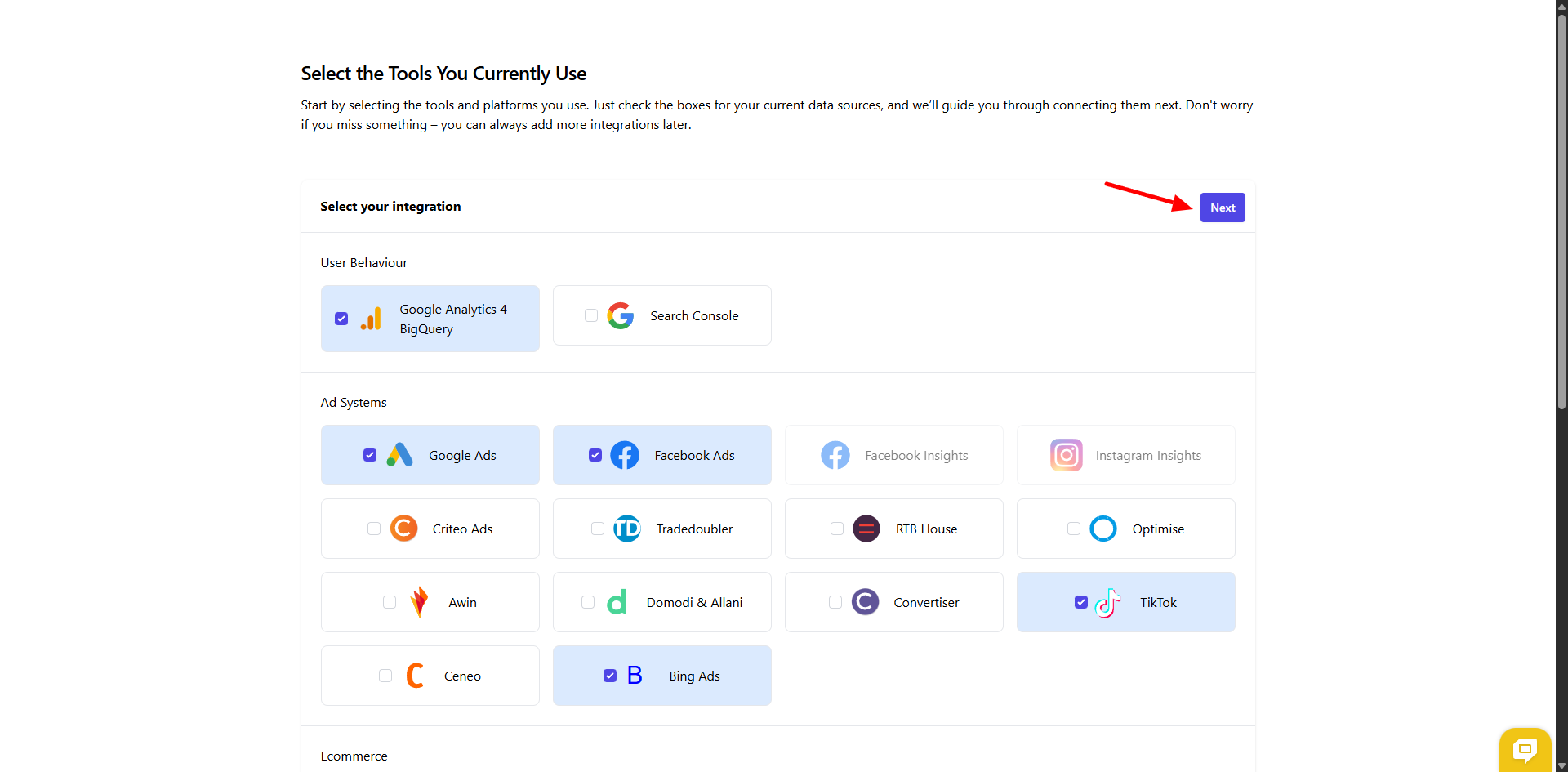
✅ Połącz projekt Google Cloud
Aby WitCloud działał prawidłowo, musi mieć dostęp do Twojego konta Google Cloud.
Najpierw zaznacz, czy posiadasz już projekt Google Cloud. Jeśli nie, pokierujemy Cię, jak utworzyć taki projekt bezpośrednio z poziomu panelu.
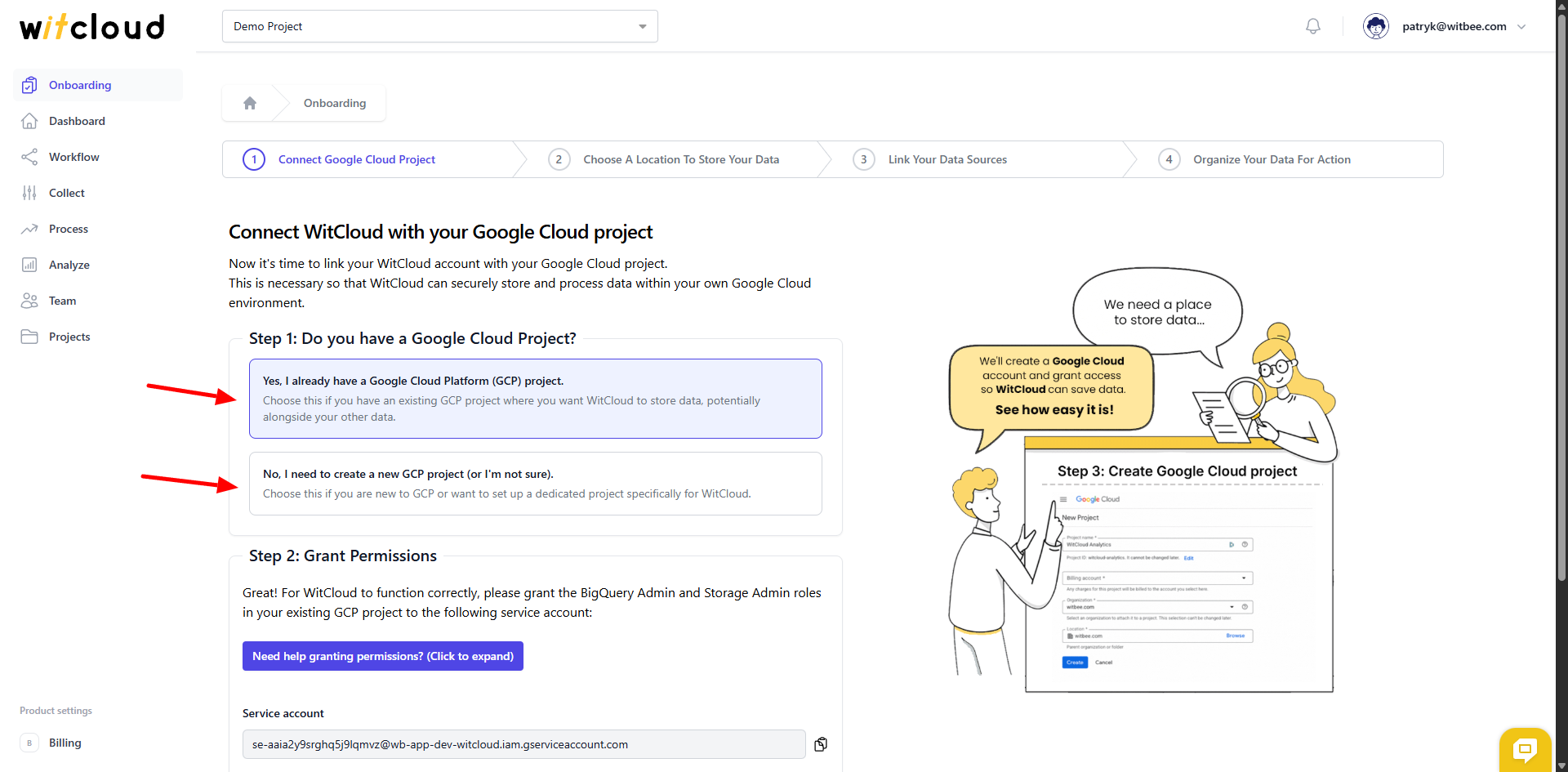
Jeśli masz już projekt Google Cloud – skopiuj adres service account, który został wygenerowany przez WitCloud.
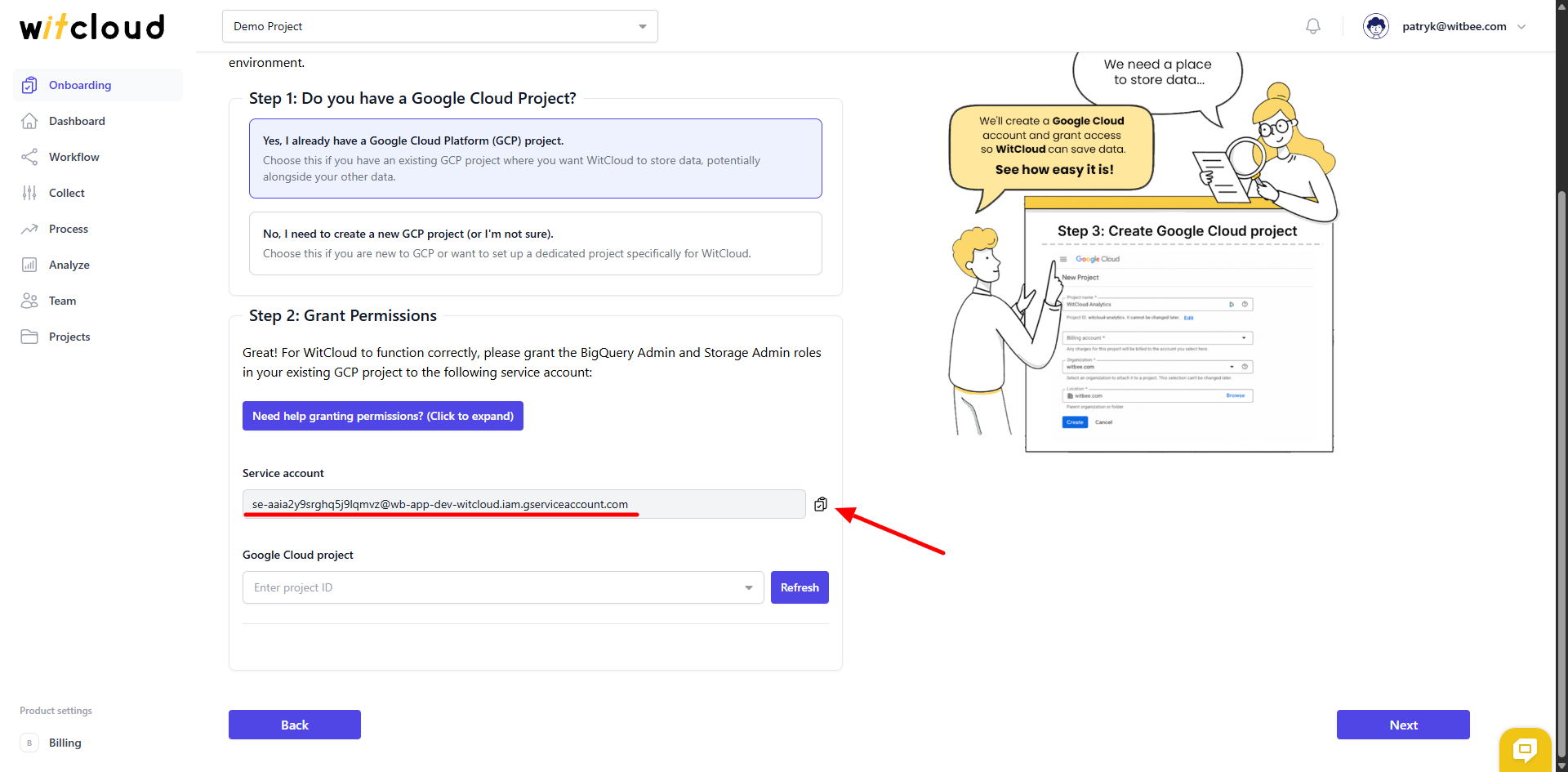
Po zalogowaniu wybierz Administration z panelu szybkiego dostępu.
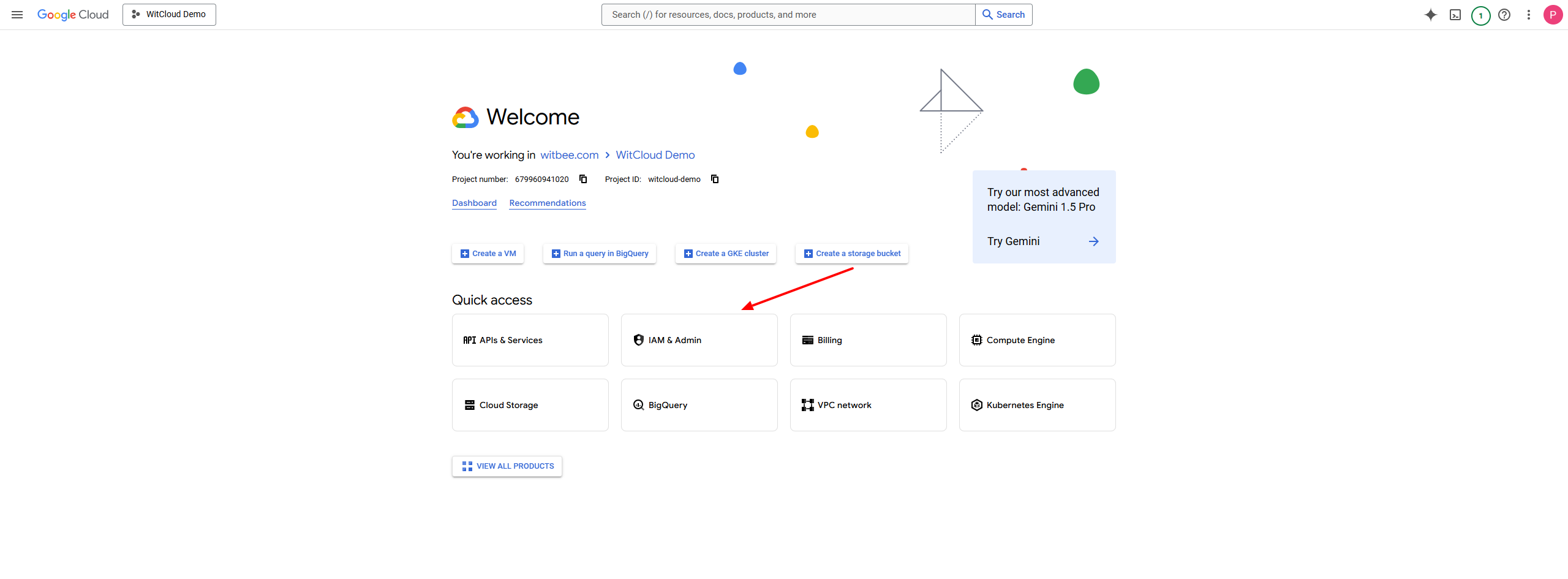
W sekcji zarządzania dostępem kliknij Grant Access.
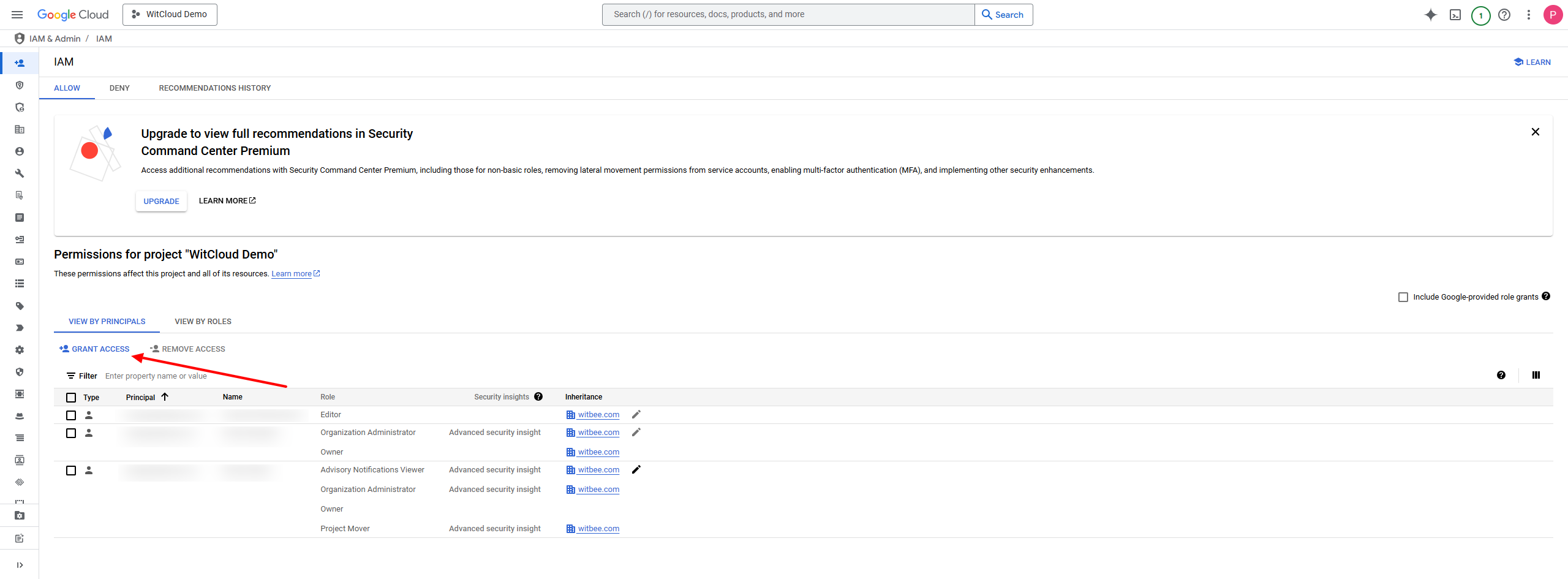
Jako użytkownika wpisz Service account, który został wygenerowany przez WitCloud.
Przypisz następujące role:
- Administrator baz danych BigQuery
- Administrator miejsca na dane
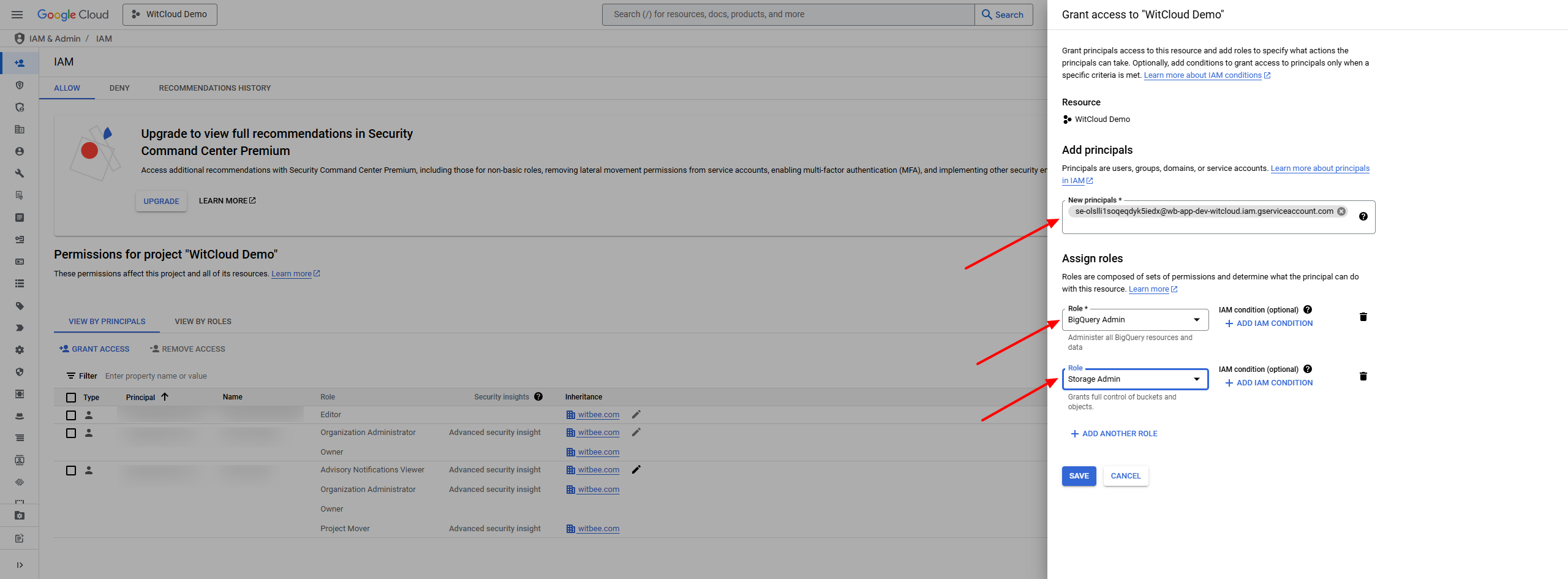
Potwierdź zmiany klikając Save. Konto serwisowe WitCloud powinno pojawić się na liście dostępów.
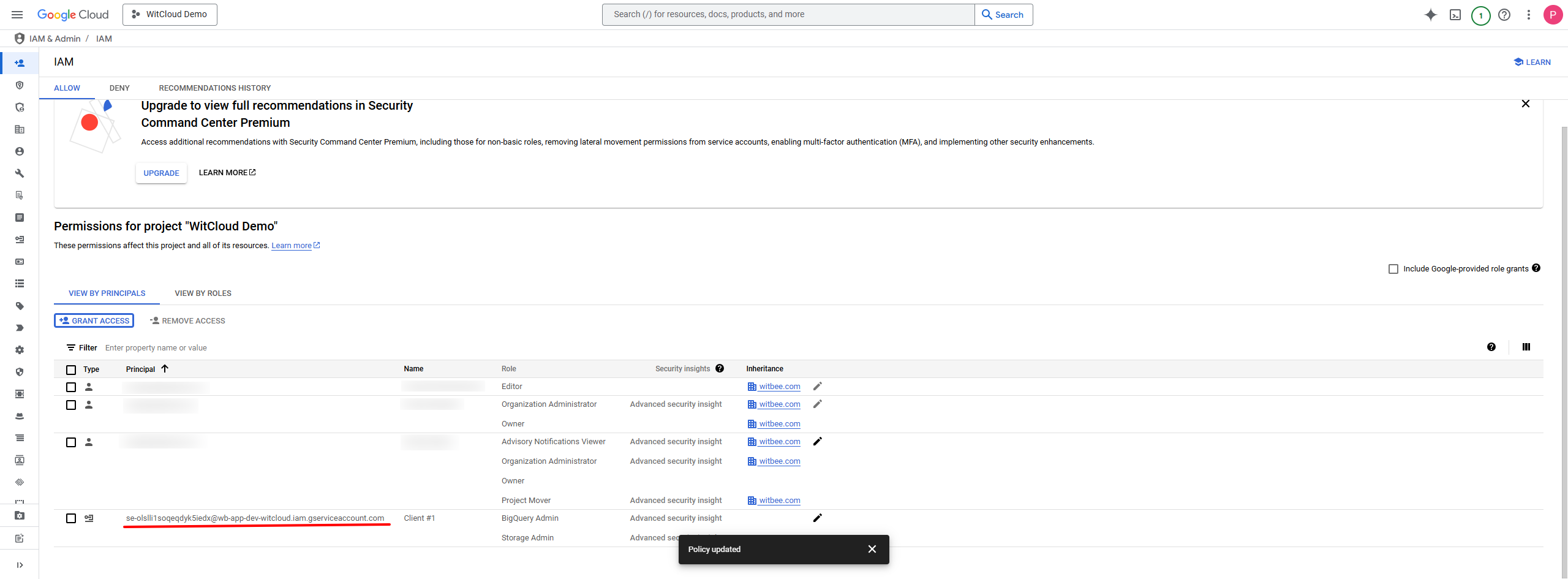
Wróć do panelu WitCloud. W sekcji wyboru projektu Google Cloud powinien pojawić się projekt, do którego właśnie nadano dostęp.
💡 Wskazówka: Proces ten może potrwać kilka minut. Jeśli projekt nie pojawi się automatycznie, kliknij Refresh, aby odświeżyć listę projektów.
Potwierdź formularz klikając Next.
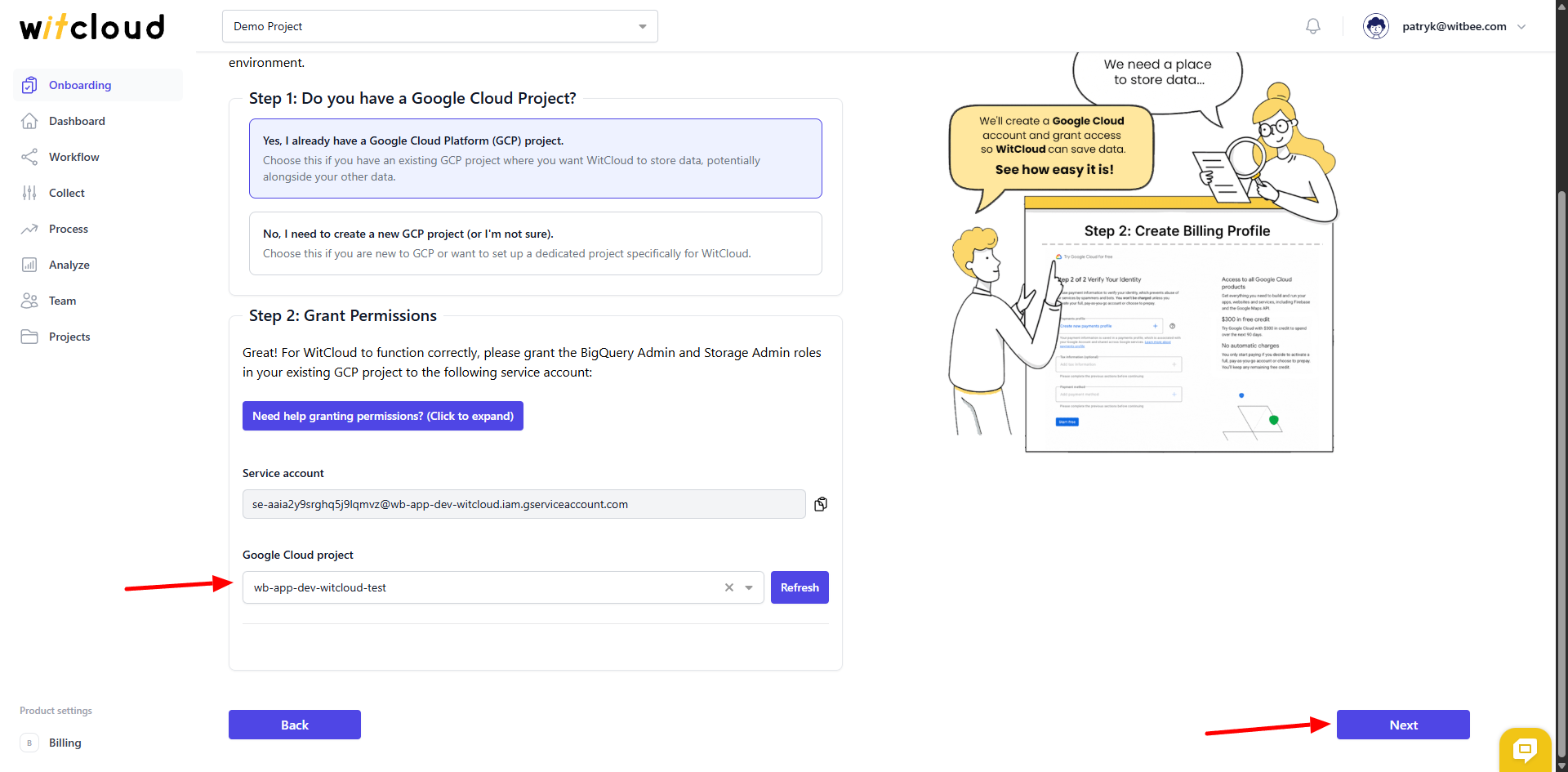
✅ Wybierz lokalizację do przechowywania danych
Najpierw zaznacz, czy posiadasz już dane w BigQuery. W zależności od wyboru, panel poprowadzi Cię przez dalsze kroki.
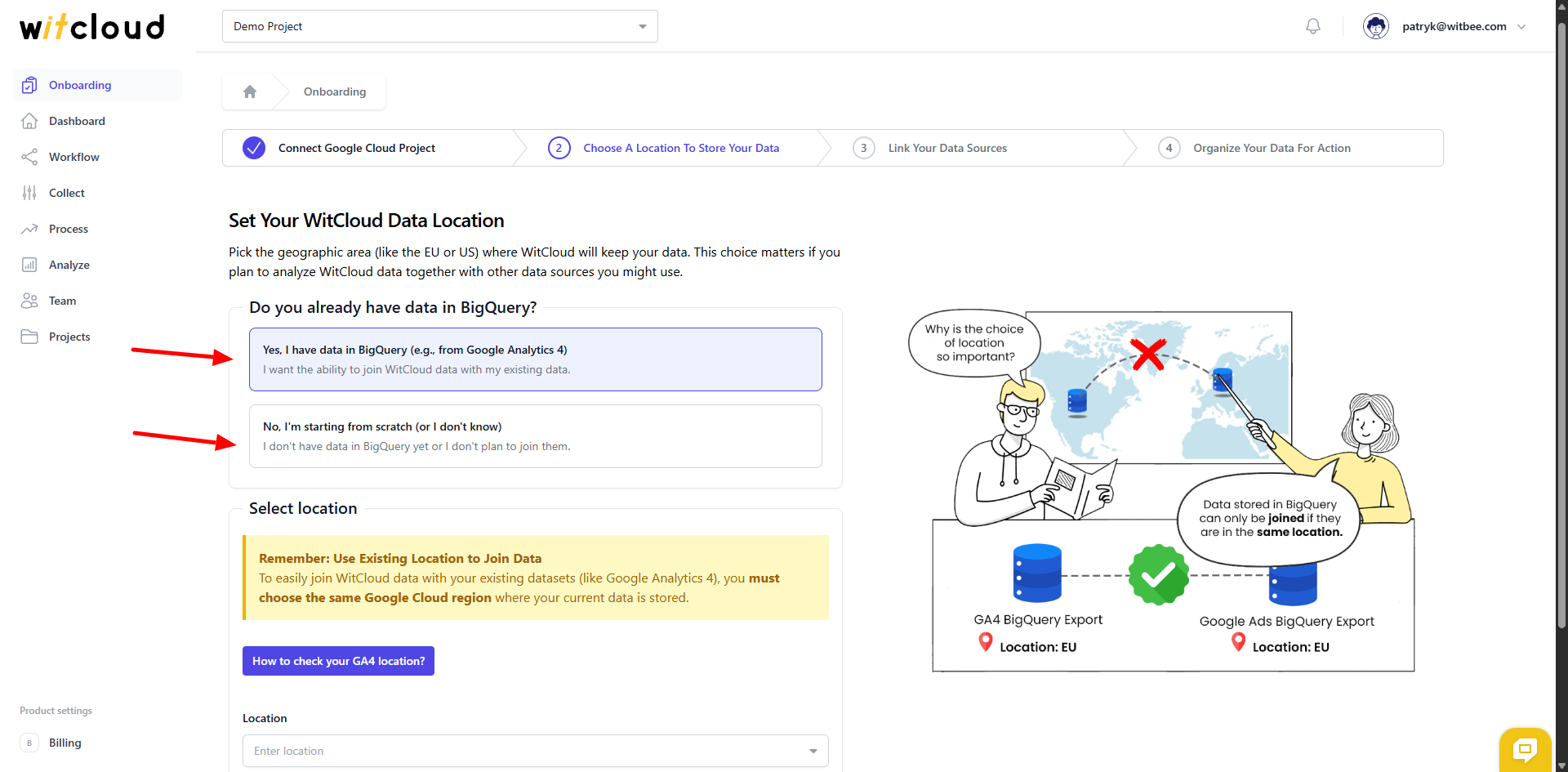
Wybierz lokalizację, w której chcesz, aby WitCloud przechowywał Twoje dane.
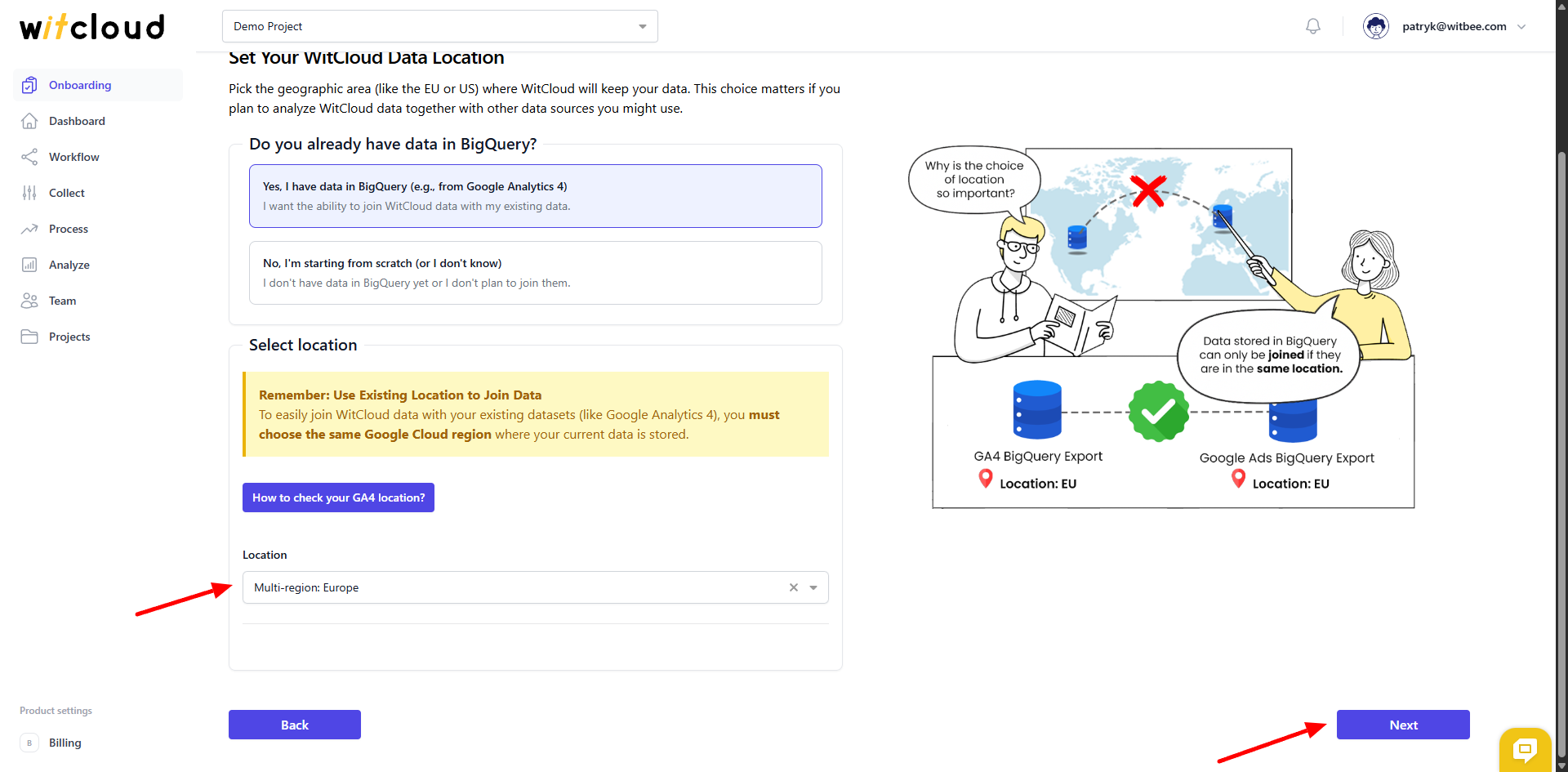
Potwierdź formularz klikając Next.
💡 Wskazówka: Od tego momentu panel zostaje odblokowany i możesz swobodnie się po nim poruszać. Następne kroki onboardingu są po to, aby ułatwić Ci pierwszą konfigurację.
✅ Skonfiguruj źródła danych
W tym kroku wyświetla się lista integracji, które wybrałeś wcześniej, ale z możliwością konfiguracji.
- Jeśli o czymś zapomniałeś, za pomocą przycisku Add more integrations możesz dodać kolejne integracje.
- Za pomocą przycisku Configure przejdziesz do konfiguracji konektora – po jej zakończeniu dane zaczną pojawiać się w BigQuery.
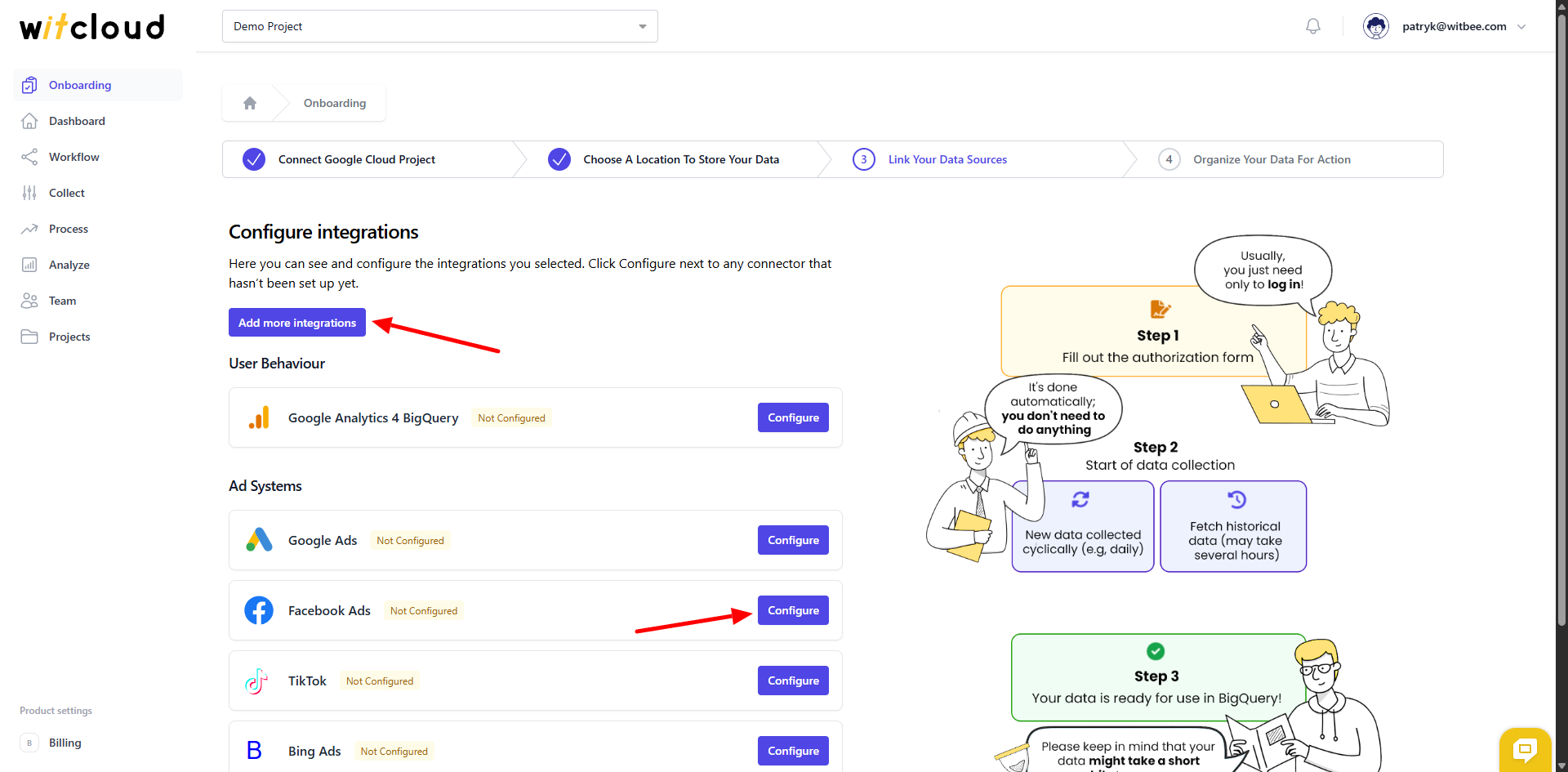
Po prawidłowej konfiguracji konektorów możesz przejść do następnego kroku.